INHOUDSOPGAWE
As jy probeer om selle te beskerm in Excel sonder om vel te beskerm, sal jy hierdie artikel nuttig vind. So, kom ons begin met die hoofartikel.
Laai werkboek af
Protect Cells.xlsm
3 maniere om selle te beskerm sonder om vel te beskerm in Excel
Hier het ons die volgende datastel wat die verkoopsrekords van sommige produkte van 'n maatskappy bevat. Ons sal probeer om spesifieke selle van hierdie datastel te beskerm sonder om die hele datastel of blad te beskerm deur die volgende 3 metodes te gebruik.
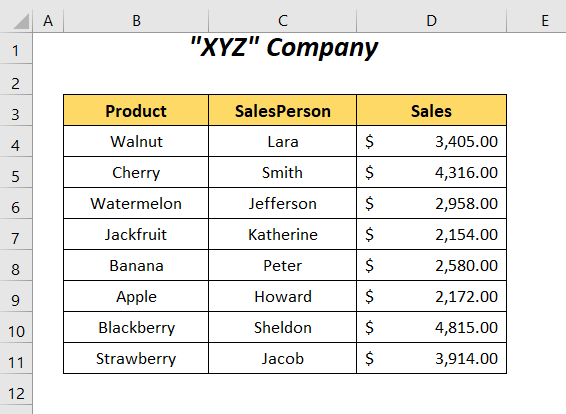
Ons het <9 gebruik>Microsoft Excel 365 -weergawe hier, jy kan enige ander weergawes volgens jou gerief gebruik.
Metode-1: Gebruik formaatselle-opsie om selle te beskerm sonder om vel te beskerm
In hierdie afdeling , sal ons die Formaat selle -opsie gebruik om die selle van die Produk -kolom net te beskerm in plaas van om te beskerm die hele datastel.
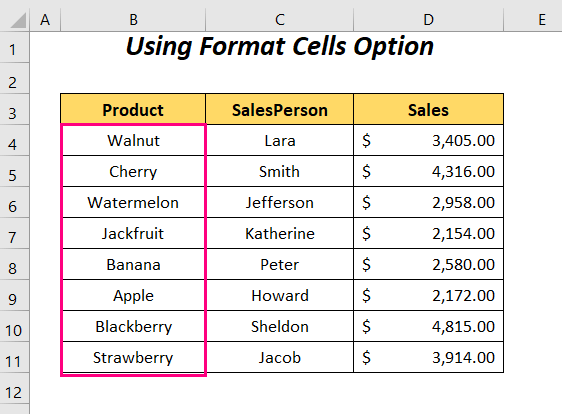
Stappe :
➤ Kies die hele blad deur op die driehoeksimbool in die linkerbovenhoek te klik en gaan dan na die Tuis Tab >> Selle Groep >> Formaat Aftreklys >> Format selle Opsie.

Dan sal die dialoogvenster Format selle verskyn.
➤ Klik op Beskerming , ontmerk die Gesluit opsie en kies dan OK .
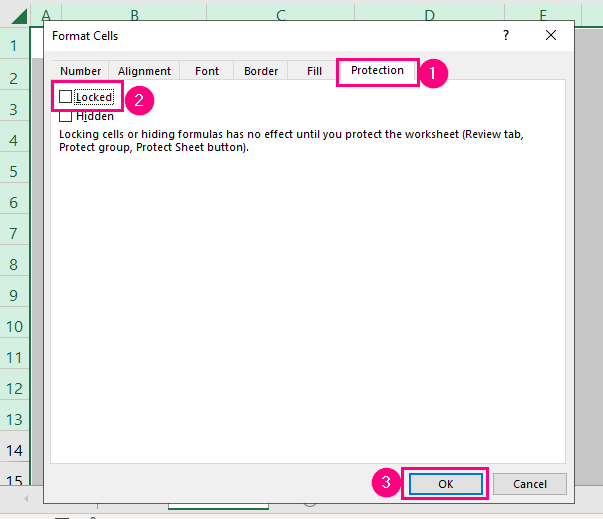
Nou, ons sal daardie proses weer vir die selle doen wat ons wilslot.
➤ Kies die selle van die Produk -kolom en gaan dan na die Tuis -oortjie >> Selle Groep >> ; Format Aftreklys >> Format selle Opsie.
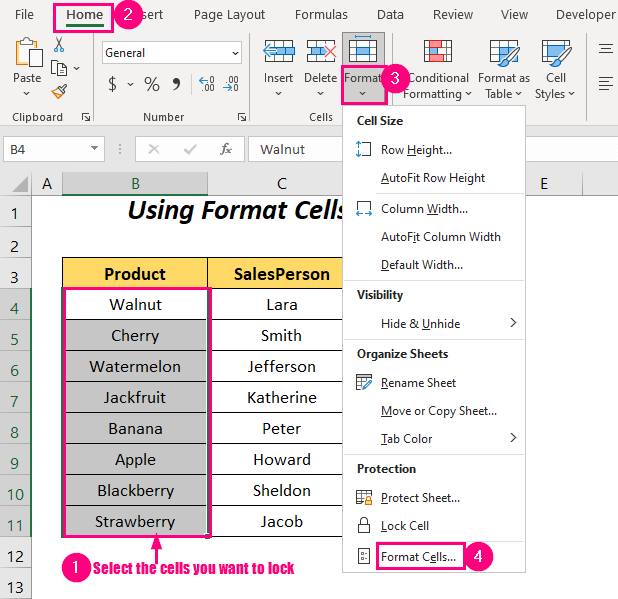
Daarna, die Format selle dialoogkassie sal weer verskyn.
➤ Klik op Beskerming , merk die Gesluit -opsie en kies dan OK .

Dit is tyd om hierdie blad te beskerm om te kyk of net die geselekteerde selle gesluit is of nie.
➤ Gaan na die Tuis Tab >> Selle Groep >> Formaat Aftreklys >> Beskerm Blad Opsie.

Nadat dat die Beskerm Blad -towenaar sal verskyn.
➤ Tik die wagwoord in en druk OK .

➤ Voer die wagwoord weer in en druk OK weer.
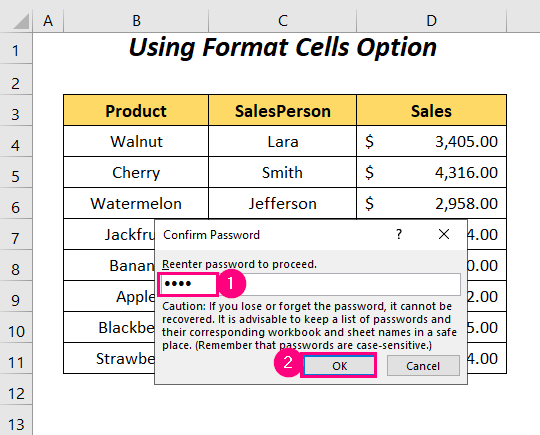
Nou, as jy enige van die sel se waardes van die Produk

Maar, ons het die verkoopswaarde vir die Strawberry <2 suksesvol verander> f rom $3,914.00 tot $4,000.00 .

Lees meer: Hoe om Excel-selle met 'n wagwoord te beskerm (4 gepaste voorbeelde)
Metode-2: Gebruik die opsie Laat wysig reekse om selle in Excel te beskerm sonder om vel te beskerm
Hier sal ons die Laat Edit Ranges -opsie toe om die selle van die Produk -kolom te beskerm sonder om die ander selle van hierdie te sluitblad.

Stappe :
➤ Gaan na die Hersien -oortjie >> Beskerm Groep >> Laat redigeerreekse toe Opsie.

Daarna sal die Laat gebruikers toe om reekse te wysig dialoogkassie sal oopmaak.
➤ Kies die Nuwe Opsie.

Dan sal jy na die geneem word. Nuwe reeks dialoogkassie.
➤ Noem die Titel kassie as Reeks1 of enige ander ding wat jy wil hê en tik die reeks C4:D11 in die Verwys na selle -blokkie en druk OK .

Daarna, die Laat gebruikers toe om reekse te wysig dialoogkassie sal weer verskyn.
➤ Klik op Pas toe .

➤ Kies nou die Beskerm Blad opsie weer.

Dan sal die Beskerm Blad -towenaar verskyn.
➤ Tik die wagwoord in en druk OK .
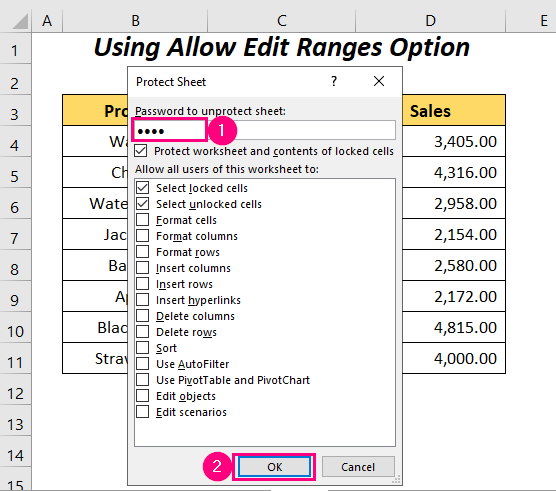
➤ Voer die wagwoord weer in en druk OK weer.

Om enige van die sel se waardes van die Produk kolom te verander, sal jy die volgende foutboodskap kry.

Maar ons het die verkoopswaarde vir die Cherry suksesvol verander van $4,316.00 na $3,845.00 .
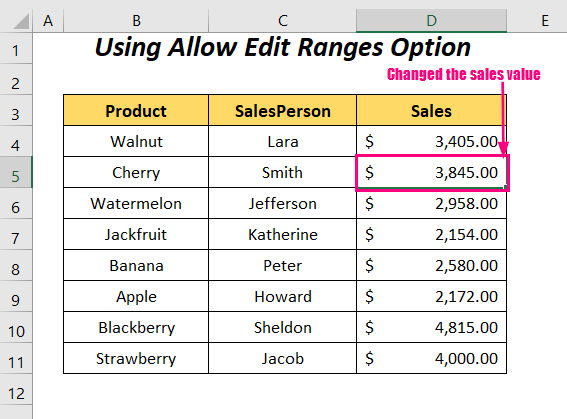
Lees meer: Excel VBA om reeks selle te beskerm (3 voorbeelde)
Soortgelyke lesings
- Hoe om selwaarde te sluit sodra dit in Excel bereken is (3 eenvoudige maniere)
- Beskerm Excel-selle maar laat data-invoer toe (2 VinnigMetodes)
Metode-3: Gebruik 'n VBA-kode om selle te beskerm sonder 'n beskermende vel
In hierdie afdeling sal ons 'n VBA -kode gebruik om die spesifieke selle vir die produkte Cherry , en Apple te beskerm sonder om die hele blad te beskerm.

Stappe :
➤ Regskliek op die naam van die blad.

➤ Kies die Bekyk kode Opsie.
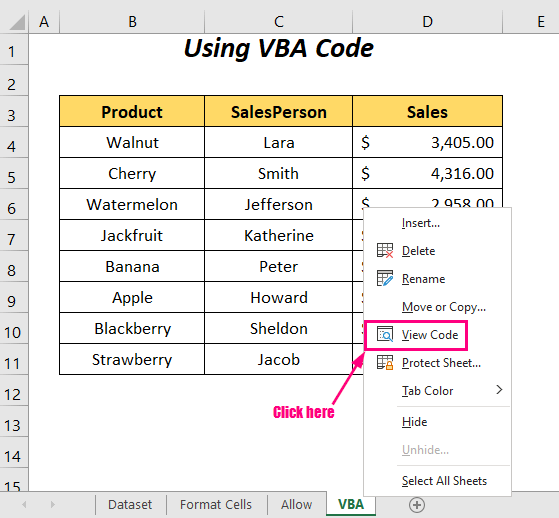
Dan sal jy na die Visual Basic Editor venster geneem word.

➤ Tik die volgende kode in die kodevenster.
2397
Hierdie kode sal slegs uitgevoer word as ons enige sel kies en daarom het ons die prosedure gedefinieer as Werkblad_SeleksieVerandering , Werkblad is die Object en SeleksieVerandering is die prosedure .
Twee IF-DAN-stellings is hier gebruik om ons spesifieke selle te definieer met Kolomnommer 2 en Rynommer 6 of 9 .
As aan hierdie voorwaardes voldoen word, sal die geselekteerde sel 3 selle wees regs na die selle B6 of B9 .

Probeer nou om die sel te kies wat die produk Waterlemoen bevat, en dan sal ons keuse na die 3 -selle regs geskuif word.

Lees meer: Excel VBA om selle te sluit sonder om vel te beskerm (4 ideale voorbeelde)
Oefenafdeling
Om self oefening te doen, het ons 'n Oefening afdeling soos hieronder in 'n blad genaamd Oefen . Doen dit asseblief self.

Gevolgtrekking
In hierdie artikel het ons probeer om die maniere te dek om selle in Excel te beskerm sonder om blad te beskerm. Hoop jy sal dit nuttig vind. As jy enige voorstelle of vrae het, deel dit gerus in die kommentaarafdeling.

